[操作]ダイアログ ボックス上のタブは、すべての切削操作について同様のレイアウトを共有します。加工設定は、各設定の間をナビゲートし、スクロールを大幅に減らすための迅速な方法を提供する 5 つのタブに分類されます。

[2D 負荷制御]操作用の[操作]ダイアログ内のアクティブ化された[図形]タブです。
 [工具]タブ
[工具]タブ
このタブでは、操作のための工具を選択することができます。また工具ライブラリで工具を編集し、操作の送りと速度を設定することもできます。
 [ジオメトリ]タブ
[ジオメトリ]タブ
このタブでは、基本図形のすべての選択が含まれ、加工対象や場所を定義します。操作のタイプ、および Inventor HSM のバージョンに応じて、次のグループが利用可能です: 図形、加工境界、傾斜、取残し加工、工具方向、モデル、および回避/接触サーフェス。
 [高さ]タブ
[高さ]タブ
このタブは、操作が機能する高さをコントロールします。通常は加工のプライマリ Z-レベルをコントロールし、操作によっては、次のレベルを選択することができます: 移動高さ、退避高さ、送り高さ、トップ高さ、ボトム高さ。
 [パス]タブ
[パス]タブ
このタブは、実際の切削ツールパスを生成する方法をコントロールします。このタブのパラメータには以下が含まれます: 公差、切削ピッチ、切込みピッチ、仕上げ代、フィレット、および円滑化。
 [リンク]タブ
[リンク]タブ
このタブは、すべての非切削ツールパスを生成する方法をコントロールします。このタブのパラメータには以下が含まれます: 退避方法、セーフ距離、進入、退出、ランプ、移動、およびエントリ位置。
操作ダイアログ位置オプション
通常、[操作]ダイアログ ボックスは、CAM ブラウザと同じ空間を共有します。次の操作によって、[操作]ダイアログを自由にうかせたり都合のよい位置にドッキングさせることができるように CAM ブラウザから分離することができます。
- リボンで、
リボン:
[CAM]タブ
 [管理]パネル
[管理]パネル
 [オプション]
[オプション]
 をクリックします。[CAM オプション]ダイアログ ボックスが表示されます。
をクリックします。[CAM オプション]ダイアログ ボックスが表示されます。 - [ユーザ インタフェース]タブをクリックします。
- [CAM ブラウザに操作ダイアログを結合]チェック ボックスを無効にします。
- [OK]をクリックし、[CAM オプション]ダイアログ ボックスを終了します。
次回加工方法が選択されるときに、[操作]ダイアログ ボックスは CAM ブラウザから独立して表示されます。
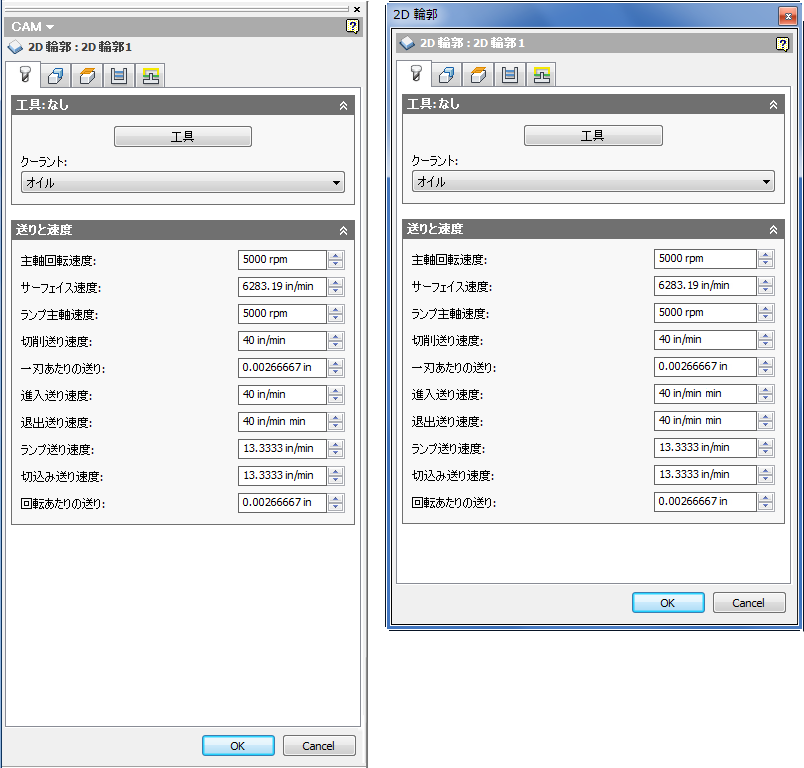
左側では、[操作]ダイアログ ボックスは、CAM ブラウザと同じ空間を共有します。右側では、CAM ブラウザから分離してフロート表示されています。
パラメータを既定値に設定およびリセットする
Inventor HSM では、[操作]ダイアログ ボックスにある各方法パラメータの実用的な既定値が可能な限り用意されています。パラメータ名を右クリックし、下に示すポップアップ コンテキスト メニューを表示することで、各パラメータの既定値をコントロールすることができます。
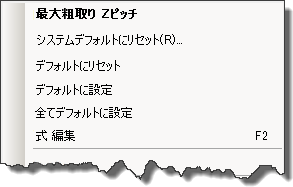
現在のパラメータ名(太字)は、ポップアップ コンテキスト メニューのトップに表示されます。残りのメニュー項目には、次のオプションが用意されています。
- [システム既定値にリセット]: 現在のフィールドの式を導入直後の(システム)既定値にリセットします。このオプションでは、ユーザが保存した既定値は無視されます。
- [既定値にリセット]: 現在のフィールドの式をユーザが保存したパラメータ/加工法の既定値にリセットします。
- [既定値に設定]: 現在のフィールドの式を対応するパラメータ/加工法の組み合わせの既定値として設定します。
- [すべて既定値に設定]: 現在のすべてのオブジェクトの式を対応する加工法の既定値として設定します。
- [式 編集]: Inventor HSMのパラメータのほとんどは、工具直径(式中で工具直径によって参照される)などの他のパラメータを含む式に基づいた既定値を持っています。[パラメータ]フィールドで新しい式を直接入力するか、あるいは、ポップアップ コンテキスト メニューから[式 編集]を選択するか[F2]ファンクション キーを押して[式]ダイアログボックスを使用し、既存の式を修正することができます。
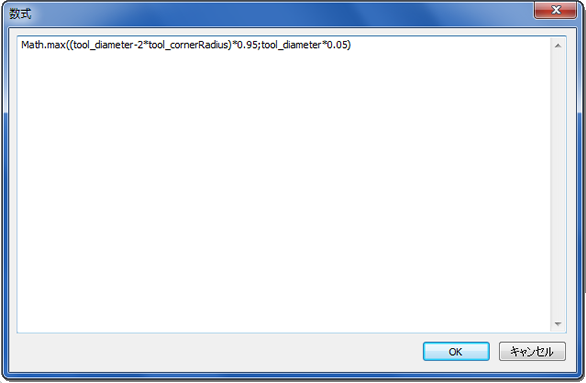
[式]ダイアログ ボックス
その他のパラメータを参照するための名前は、[Shift]キーを押しながら[パラメータ]フィールドをマウス オーバーして決定することができます。

パラメータ名は、[Shift]キーを押したときに、ツールチップに表示されます。